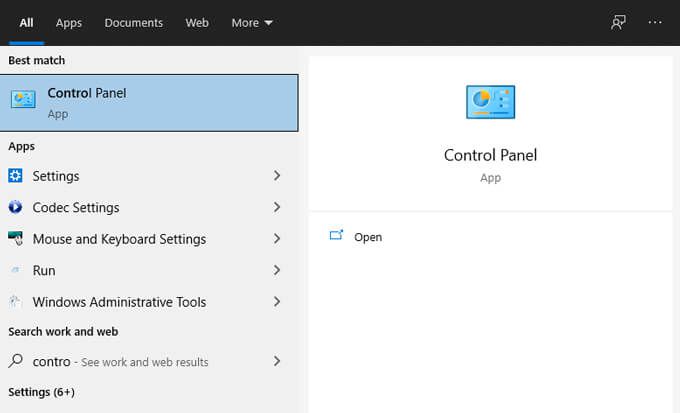উইন্ডোজের প্রতিটি ইনস্টলেশনের একটি বড় সংস্করণ, একটি নির্দিষ্ট সংস্করণ এবং একটি বিল্ড নম্বর থাকে। আপনি কখনই, আপনার উইন্ডোজ ইনস্টলেশনটির নির্দিষ্ট সংস্করণ বা বিল্ড নম্বরটি জানতে হবে না, আপনার মেশিনটি উইন্ডোজের কোন বড় সংস্করণে চলছে তা জানা গুরুত্বপূর্ণ।
অধিকন্তু, দেখে মনে হচ্ছে উইন্ডোজের ভবিষ্যতের আপডেটগুলি প্রতি 6 মাসে নতুন উইন্ডোজ 10 বিল্ডআকারে আসবে। অন্য কথায়, ভবিষ্যতের আপডেটগুলিকে উইন্ডোজ 10 [বিল্ড নেম] এর মতো কিছু বলা যেতে পারে। উইন্ডোজ 10 এর সর্বশেষ সংস্করণটি 20H2, 20 অক্টোবর, 2020 এ প্রকাশিত হয়েছিল। 2021-এর পরবর্তী সংস্করণগুলি 21H1 এবং 21H2 হবে।

এটি অর্থবোধ করে কারণ মাইক্রোসফ্ট সফ্টওয়্যারটির নির্দিষ্ট সংস্করণগুলির লাইসেন্সিংয়ের জন্য অর্থোপার্জন থেকে দূরেসরিয়ে চলেছে এবং সফ্টওয়্যারটিতে একটি পরিষেবা (সাস) হিসাবে অর্থোপার্জন করছে যেখানে আপনার সফ্টওয়্যার সাবস্ক্রিপশনটিতে ভবিষ্যতের আপডেট রয়েছে।
উইন্ডোজ ১০-এর আপডেটের সাথে যদি সত্যিই এটি চালিত হয় তবে অবশেষে আপনার কম্পিউটারে ইনস্টল হওয়া উইন্ডোজ 10 এর উদাহরণটির বিল্ড নম্বর / নামটি জানা গুরুত্বপূর্ণ হবে
কেন আমার যত্ন নেওয়া উচিত?আপনার উইন্ডোজটির কোন সংস্করণ রয়েছে তা জেনে আপনি ডিভাইস ড্রাইভার আপডেট করুন এর সময় আসবে বা আপনি কোন অ্যাপ্লিকেশন ইনস্টল করতে পারবেন তা নির্ধারণ করুন আপনার কম্পিউটারে.
তদ্ব্যতীত, আপনি যখন আপনার কম্পিউটারে সুনির্দিষ্ট কিছু করবেন সে সম্পর্কে নির্দেশাবলী অনুসন্ধান করার সময়, আপনি নিশ্চিত করতে পারেন যে নির্দেশিকাগুলি আপনার অপারেটিং সিস্টেমের জন্য উপযুক্ত।
আমার কী জানা দরকার?
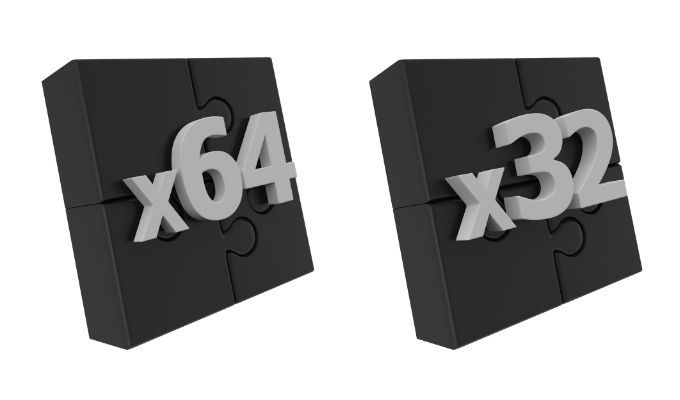
প্রধান সংস্করণ, নির্দিষ্ট সংস্করণ এবং বিল্ড নম্বর ছাড়াও, আপনি আরও জানতে চাইবেন আপনার উইন্ডোজ ইনস্টলেশন 32-বিট বা 64-বিট । এটিও নির্ধারণ করতে পারে যে আপনার কম্পিউটারে কোন সফ্টওয়্যার কাজ করবে বা কোন নির্দেশাবলীর অনুসরণ করবে। নীচে এই সমস্ত টুকরো টুকরো টুকরোটি কীভাবে পাওয়া যায় তা আমরা আপনাকে দেখাব
কী কী: প্রধান সংস্করণ, নির্দিষ্ট সংস্করণ এবং বিল্ড নম্বর
প্রধান সংস্করণটি উইন্ডোজের সংস্করণ। যদি আপনার কম্পিউটারটি নতুন হয় তবে সম্ভবত এটি চূড়ান্তসম্ভবত এটি উইন্ডোজ 10 চলছে Windows উইন্ডোজ 7 এর জন্য সমর্থন জানুয়ারী 14, 2020 এ শেষ হয়েছে। "একটি উইন্ডোজ 10 পিসিতে চলে যান" যাতে তারা আপনার পিসিতে স্বয়ংক্রিয়ভাবে সুরক্ষা আপগ্রেড করতে পারে। আপনার যদি একটি নতুন কম্পিউটার পান উইন্ডোজ 10 চালনা করার সংস্থান থাকে তবে এগুলি সবই ঠিক আছে But তবে আপনি যদি তা না করেন তবে আপনার উইন্ডোজটির কোন সংস্করণ রয়েছে তা জানা এখনও দরকারী। "wp-block-image">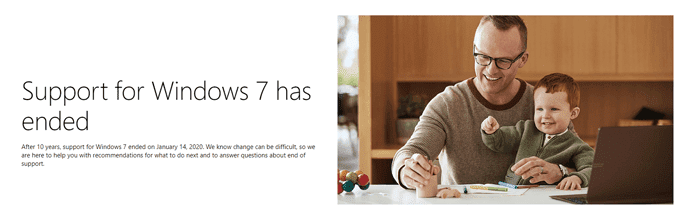
উইন্ডোজের নির্দিষ্ট সংস্করণটি একটি সংখ্যা হবে, সম্ভবত চার অঙ্ক, ১৯০৯-এর মতো। বিল্ড সংখ্যাটি দীর্ঘ সংখ্যার স্ট্রিং যেমন 19041.867 হবে। উপরে উল্লিখিত হিসাবে, উইন্ডোজ 10 এর ভবিষ্যতের বিল্ডগুলির নাম থাকবে না, সংখ্যা নয় বলে প্রত্যাশিত
আপনার উইন্ডোজ সংস্করণটি কীভাবে সন্ধান করবেন
আমরা আপনাকে আপনার কম্পিউটারে উইন্ডোজের কোন সংস্করণ ইনস্টল করা আছে তা খুঁজে বের করার বিভিন্ন উপায় দেখাব। প্রতিটি পদ্ধতি বিভিন্ন ধরণের তথ্য প্রকাশ করে, তাই আপনার প্রয়োজনের ভিত্তিতে সেরাটি বেছে নিন।
ফাইল এক্সপ্লোরার ব্যবহার করে
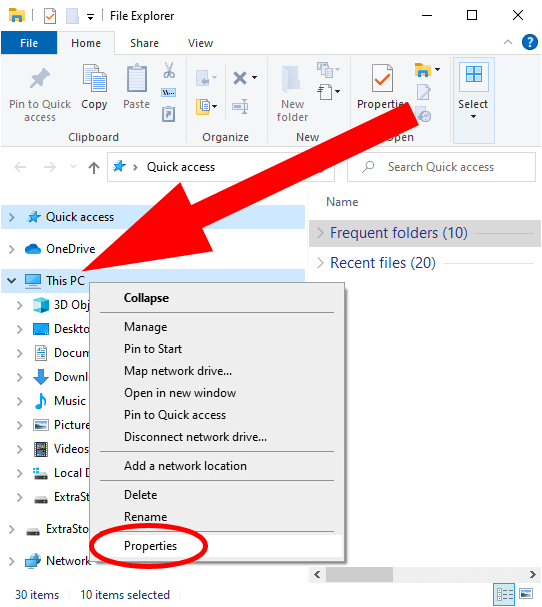
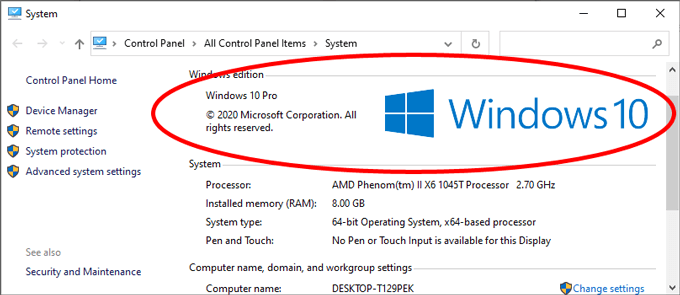
আপনি যদি ' উইন্ডোজ 10 20H2 বা তারও বেশি চলমান, আপনাকে এখন নিয়ন্ত্রণ প্যানেলের পরিবর্তে সেটিংসে সিস্টেম তথ্য (প্রায়) পৃষ্ঠাতে নিয়ে আসা হবে:
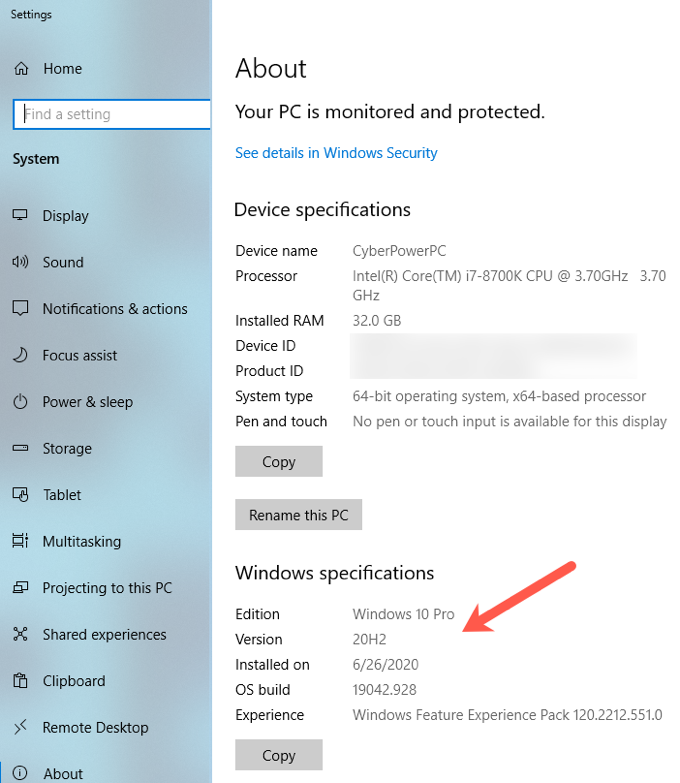
কন্ট্রোল প্যানেলটি দেখায় যে পিসি উইন্ডোজ 10 প্রো চলছে এবং এতে একটি 64-বিট অপারেটিং সিস্টেম রয়েছে। এই স্ক্রিনটি নয়আপনাকে উইন্ডোজ বা সংস্করণের বিল্ড নম্বরটি বলে। সেটিংস অ্যাপ্লিকেশনটিতে নতুন সম্পর্কে পর্দা, আপনাকে সেই সমস্ত তথ্য দেয়।
উইনভার ব্যবহার করে
আপনার উইন্ডোজটির সংস্করণ নির্ধারণের জন্য এখানে আরও একটি উপায় রয়েছে যা আপনার উইন্ডোজ 10, উইন্ডোজ 8 বা উইন্ডোজ 7 রয়েছে কিনা সম্ভবত কাজ করবে
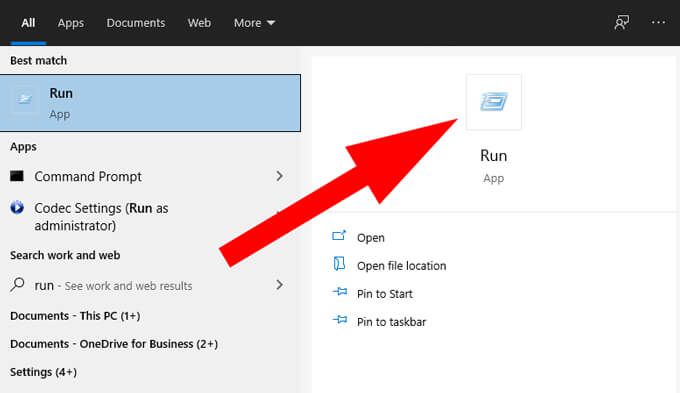
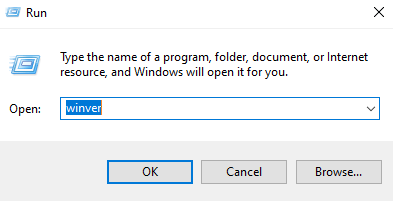 এন্টারচাপুন বা নির্বাচন করুন >ওকেবোতাম।
এন্টারচাপুন বা নির্বাচন করুন >ওকেবোতাম।
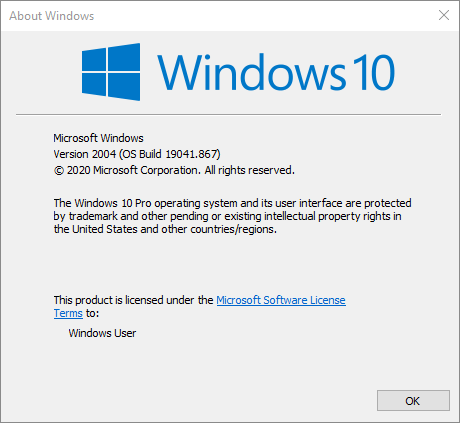
উপরের স্ক্রিনশটটি আমাদের দেখায় যে পিসি উইন্ডোজ 10, সংস্করণ 2004 এবং বিল্ড চলছে running 19041.867
কন্ট্রোল প্যানেল বা সেটিংস অ্যাপ্লিকেশন ব্যবহার করুন
আপনি আপনার পিসি সম্পর্কে তথ্য পেতে সেটিংস অ্যাপ্লিকেশন বা নিয়ন্ত্রণ প্যানেল ব্যবহার করতে পারেন। আস্তে আস্তে মাইক্রোসফ্ট সেটিংস অ্যাপ্লিকেশনটিতে স্থানান্তরিত হচ্ছে, সুতরাং আমরা সেখানে শুরু করব।
স্টার্টবোতামটি ক্লিক করুন এবং তারপরে সেটিংসআইকনটিতে (গিয়ার) ক্লিক করুন।
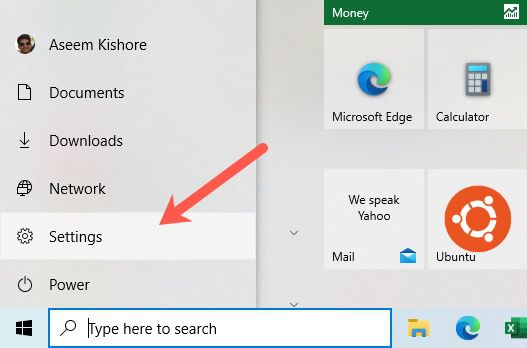
সিস্টেম।
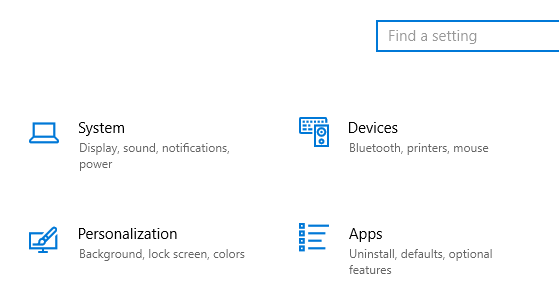
অবশেষে, বাম-হাতের ফলকের নীচে প্রায় সম্পর্কে ক্লিক করুন। এটি আপনাকে উপরের প্রথম পদ্ধতিতে উল্লিখিত একই স্ক্রিনে নিয়ে আসবে।
দ্বিতীয় পদ্ধতিটি নিয়ন্ত্রণ প্যানেলের মাধ্যমে। এই পদ্ধতিটি আপনার পিসিতে উইন্ডোজের সংস্করণ পাশাপাশি সিস্টেমের ধরণ প্রদর্শন করবে - তা 64৪-বিট অপারেটিং সিস্টেম বা 32-বিট একক হোক